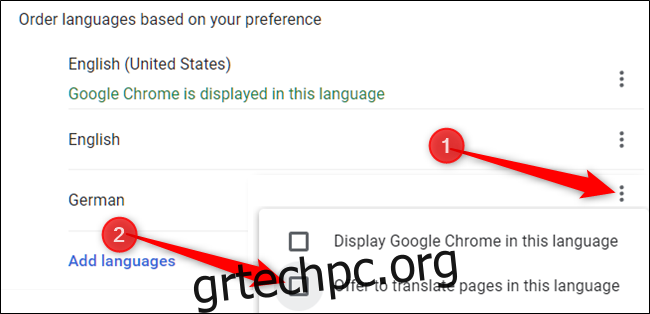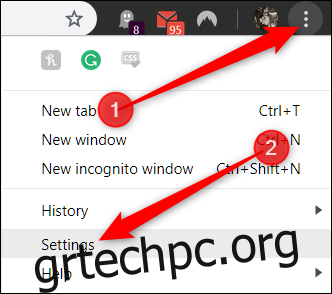Το Google Chrome σάς επιτρέπει να μεταφράζετε αυτόματα μια ιστοσελίδα που δεν είναι γραμμένη στην προεπιλεγμένη γλώσσα του προγράμματος περιήγησής σας. Όπως τα περισσότερα διαδικτυακά μεταφραστικά προγράμματα, ωστόσο, μπορεί να είναι λίγο αναξιόπιστο. Εάν δεν το χρειάζεστε —ή εάν χρησιμοποιείτε διαφορετική υπηρεσία μετάφρασης— δείτε πώς μπορείτε να απενεργοποιήσετε το Chrome.
Πώς να ενεργοποιήσετε ή να απενεργοποιήσετε τη μετάφραση
Το πρώτο πράγμα που θέλετε να κάνετε είναι να ενεργοποιήσετε το Chrome, να κάνετε κλικ στο εικονίδιο του μενού και, στη συνέχεια, να κάνετε κλικ στο “Ρυθμίσεις”. Εναλλακτικά, μπορείτε να πληκτρολογήσετε chrome://settings/ στη γραμμή διευθύνσεών σας για να μεταβείτε απευθείας εκεί.
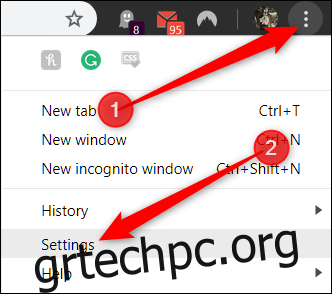
Μόλις μπείτε στο μενού Ρυθμίσεις, κάντε κύλιση προς τα κάτω στο κάτω μέρος και κάντε κλικ στο “Για προχωρημένους”.
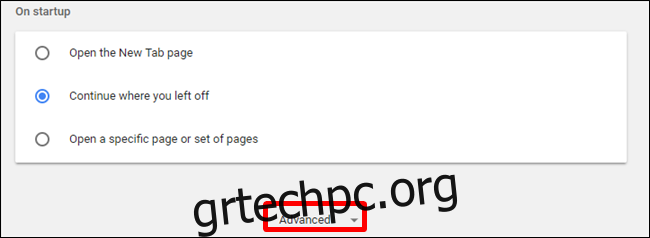
Κάντε κύλιση προς τα κάτω λίγο ακόμα μέχρι να δείτε την επικεφαλίδα Γλώσσες και, στη συνέχεια, κάντε κλικ στο “Γλώσσα”.
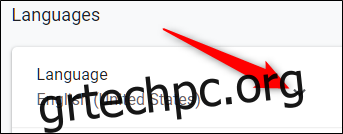
Από προεπιλογή, το Chrome έχει ενεργοποιημένη τη μετάφραση. Εάν θέλετε να απενεργοποιήσετε αυτήν τη δυνατότητα, κάντε κλικ στο κουμπί εναλλαγής στη θέση απενεργοποίησης. Εάν πρόκειται να συνεχίσετε να χρησιμοποιείτε τη δυνατότητα μετάφρασης, μην κάνετε τίποτα.
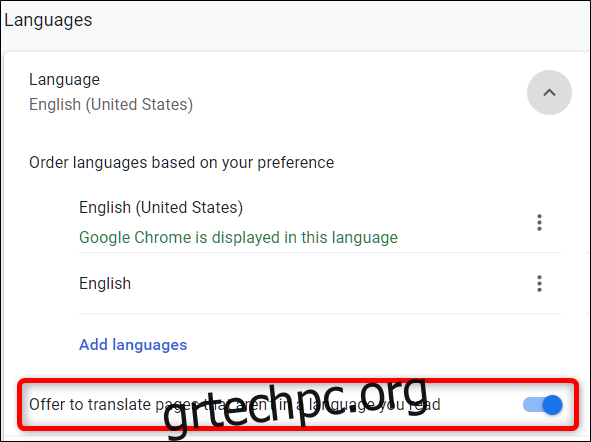
Κατά την πλοήγηση σε έναν ιστότοπο που μεταφράζεται αυτόματα από το Chrome, εμφανίζεται ένα εικονίδιο Μετάφρασης Google στο κύριο πλαίσιο. Για να δείτε τι είναι διαθέσιμο για τον ιστότοπο ή τις επιλογές για συγκεκριμένη γλώσσα, κάντε κλικ στο εικονίδιο Μετάφραση.
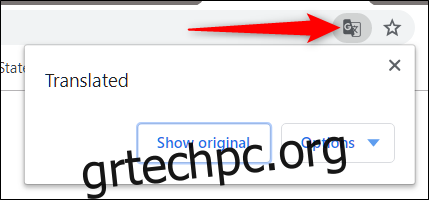
Από εδώ, μπορείτε να επιλέξετε “Εμφάνιση πρωτοτύπου” για να μεταφραστεί ξανά η σελίδα στην αρχική γλώσσα ή μπορείτε να κάνετε κλικ στο αναπτυσσόμενο κουμπί “Επιλογές” για μερικές άλλες επιλογές, όπως να μεταφράζει πάντα τη γλώσσα, να μην μεταφράζει ποτέ τη γλώσσα, ή να μην μεταφράσετε ποτέ τον τρέχοντα ιστότοπο. Μπορείτε επίσης να αλλάξετε τις ρυθμίσεις γλώσσας.
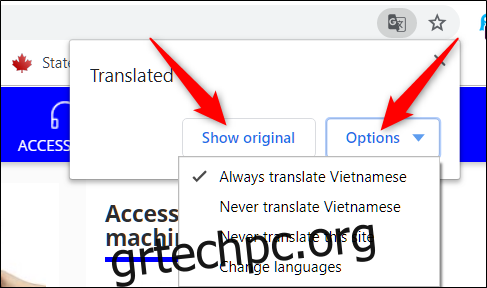
Εάν έχετε προστεθεί περισσότερες από μία γλώσσες στο πρόγραμμα περιήγησής σας, το Chrome κανονικά θα προσφέρει απλώς τη μετάφραση ιστοσελίδων στην κύρια γλώσσα του προγράμματος περιήγησής σας. Από προεπιλογή, η μετάφραση των επιπλέον προστιθέμενων γλωσσών από το Chrome είναι απενεργοποιημένη, αλλά αν προτιμάτε να χειρίζεται και αυτές τις γλώσσες το Chrome, κάντε κλικ στο περισσότερες (τρεις κουκκίδες δίπλα σε μια γλώσσα) δίπλα στη γλώσσα και επιλέξτε “Προσφορά για μετάφραση σελίδων σε αυτό ρυθμίσεις γλώσσας. Αυτό επιτρέπει στο Chrome να μεταφράζει συγκεκριμένες γλώσσες για εσάς στο μέλλον.